圣诞节贺卡怎么做
1、第一步:打开ps软件,新建一个画布,尺寸根据自己的需要设定。
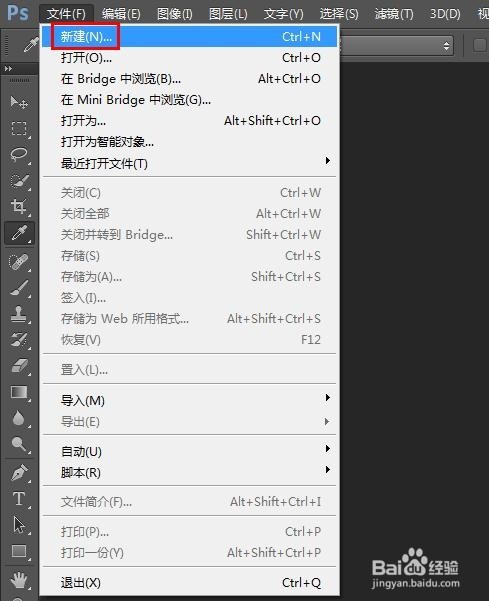
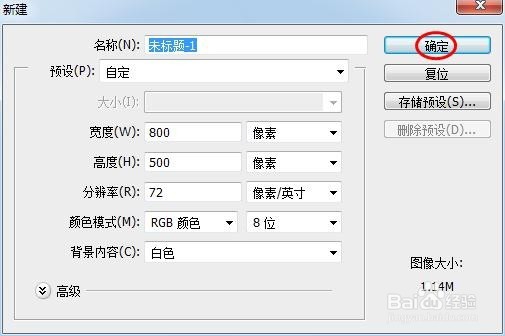
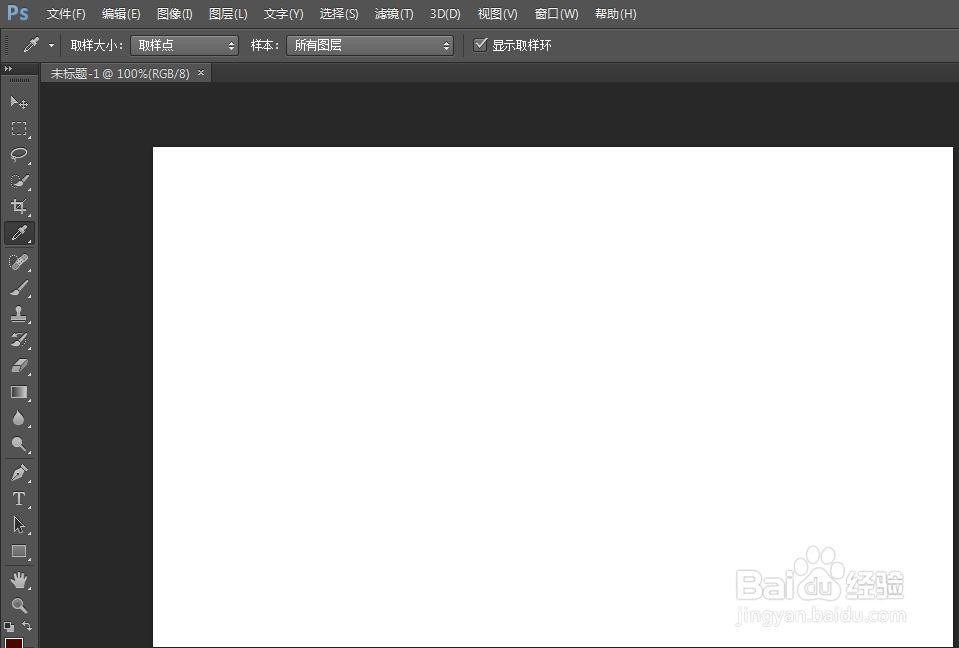
2、第二步:找一个圣诞红图片,用“吸管工具”吸取颜色。
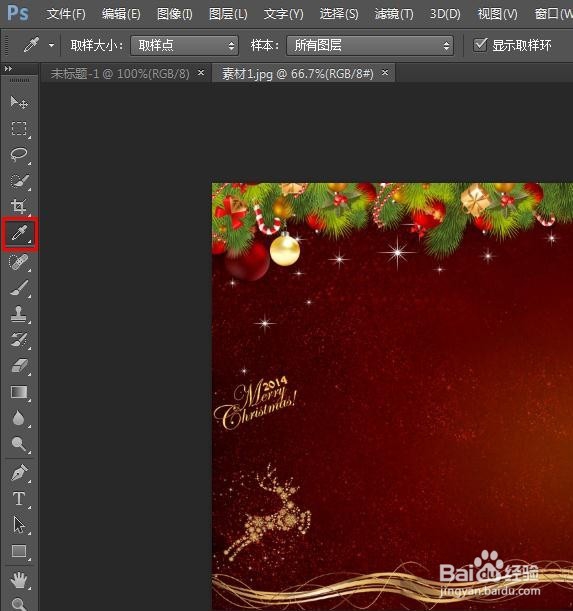
3、第三步:在菜单栏“编辑”中选择“填充”选项,颜色选择前景色。

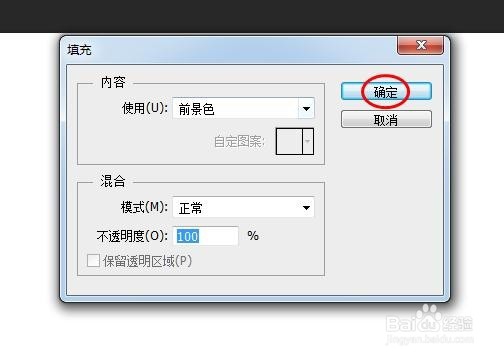

4、第四步:把准备好的圣诞素材拖动到背景图片中。
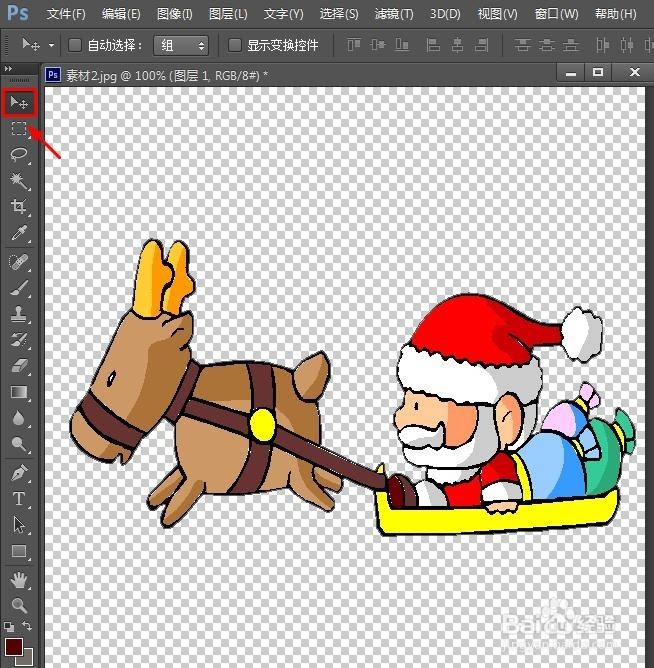
5、第五步:按Ctrl+T键调整素材的大小和位置,调整完成后,单击“应用”按钮。

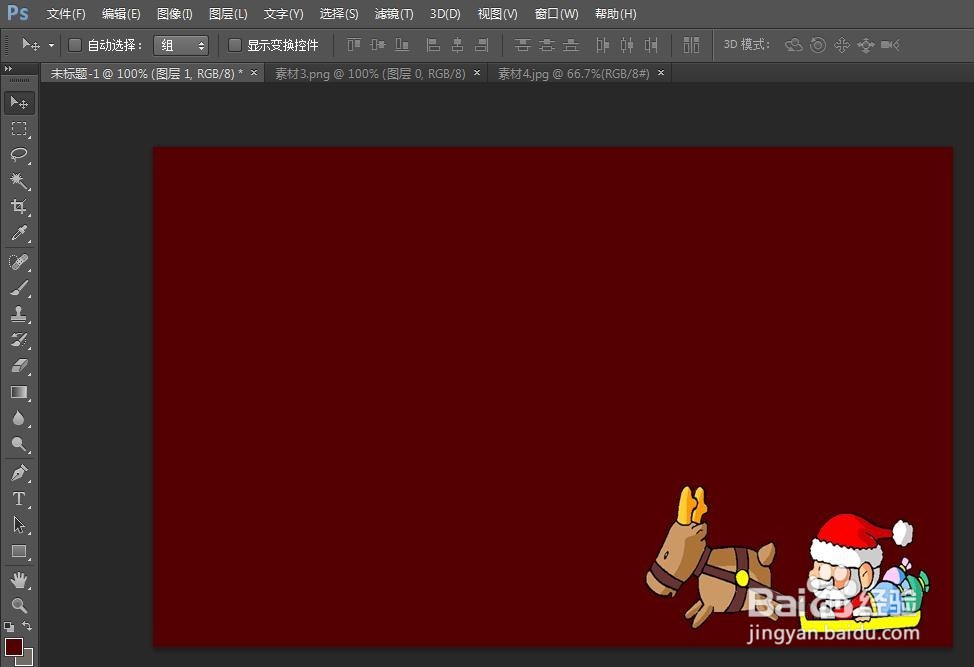
6、第六步:按照相同的方法,把其他素材也放到背景图片中。
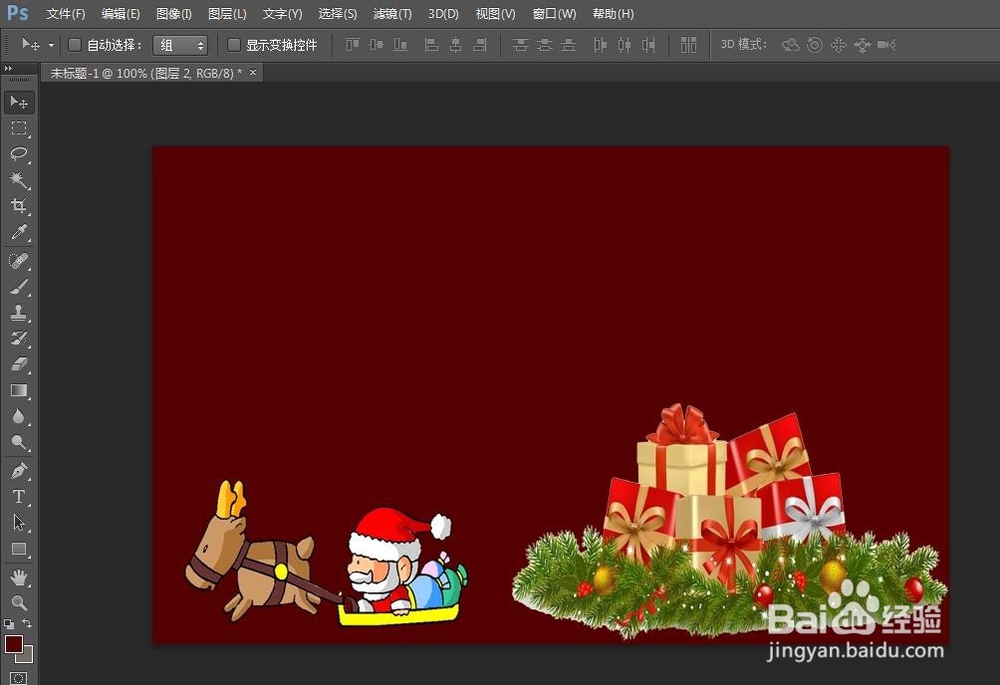
7、第七步:在左侧工具栏中选择“横排文字工具”。

8、第八步:输入贺卡上要展示的文字,设置成合适的字体和字号,这样一个简单的圣诞贺卡就完成了,还可以根据自己的需要添加素材和文字。

声明:本网站引用、摘录或转载内容仅供网站访问者交流或参考,不代表本站立场,如存在版权或非法内容,请联系站长删除,联系邮箱:site.kefu@qq.com。